디지털 콘텐츠의 세계에서 이미지에 생동감을 불어넣는 능력은 중요합니다. Adobe After Effects를 사용하면 프로젝트를 돋보이게 하는 인상적인 애니메이션과 효과를 만들 수 있습니다. 직관적인 사용자 인터페이스와 다양한 도구들이 창의적인 아이디어를 실현하는 데 도움을 줍니다. 이 가이드에서는 효과적인 애니메이션을 만드는 방법과 시각적 콘텐츠에 생명을 불어넣는 방법을 배우게 됩니다.
주요 통찰
- After Effects는 애니메이션 및 비디오 편집을 위한 많은 기능을 제공합니다.
- 중요한 기술에는 키프레이밍과 레이어 사용이 포함됩니다.
- 올바른 설정을 통해 전문적인 결과를 얻을 수 있습니다.
단계별 가이드
단계 1: 프로젝트 만들기
시작하려면 Adobe After Effects를 열고 새 프로젝트를 만듭니다. 이는 '파일' 메뉴에서 '새로 만들기'를 선택하여 수행합니다. 원하는 작업 공간과 해상도를 설정하여 최상의 결과를 내는 것이 중요합니다.
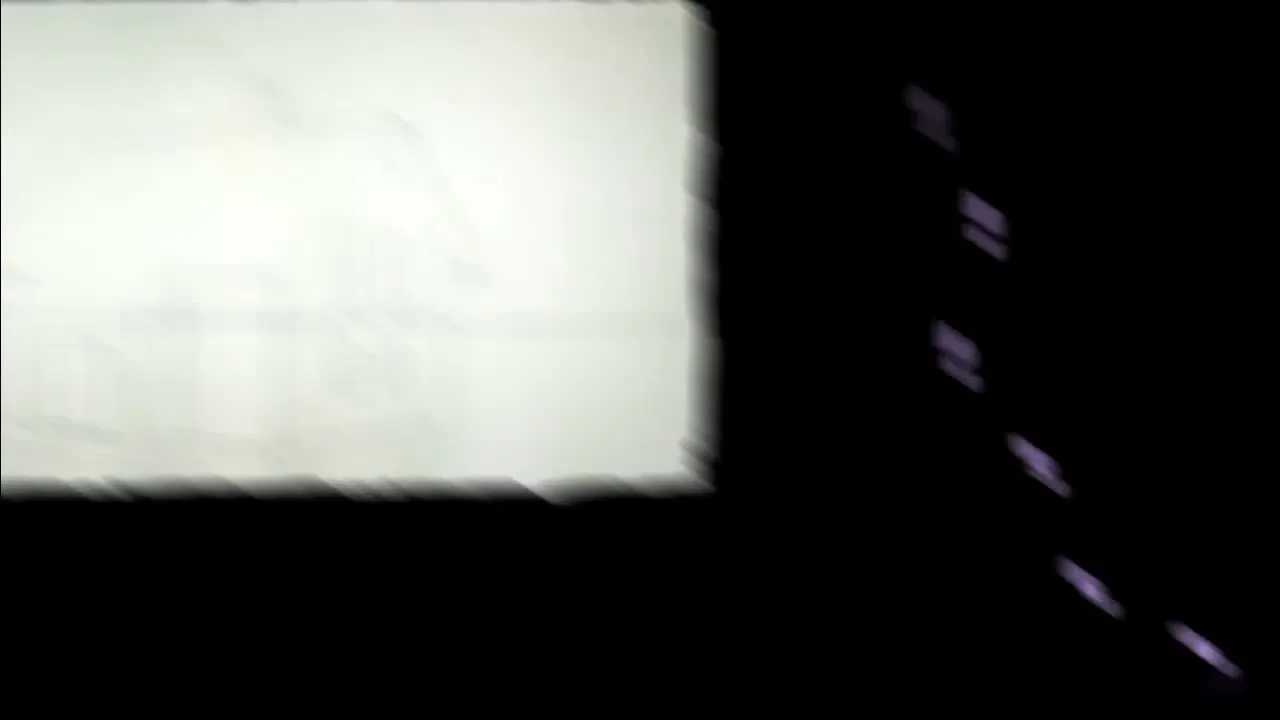
단계 2: 컴포지션 추가하기
'컴포지션'을 클릭하고 '새 컴포지션'을 선택하여 새 컴포지션을 추가합니다. 여기에서 지속 시간, 해상도 및 기타 매개변수를 설정할 수 있습니다. 프로젝트에 맞는 컴포지션 크기를 선택하세요.

단계 3: 미디어 가져오기
애니메이션을 추가하고 싶은 이미지나 비디오 파일을 가져옵니다. 이는 '파일' 메뉴에서 '가져오기'를 통해 가능합니다. 파일을 선택하고 '열기'를 클릭합니다. 이 미디어는 프로젝트 창에 표시됩니다.

단계 4: 레이어 정리하기
가져온 미디어를 타임라인으로 드래그하여 컴포지션에 레이어로 통합합니다. 화면에서 가시성을 조정하기 위해 레이어를 원하는 대로 정렬할 수 있습니다.
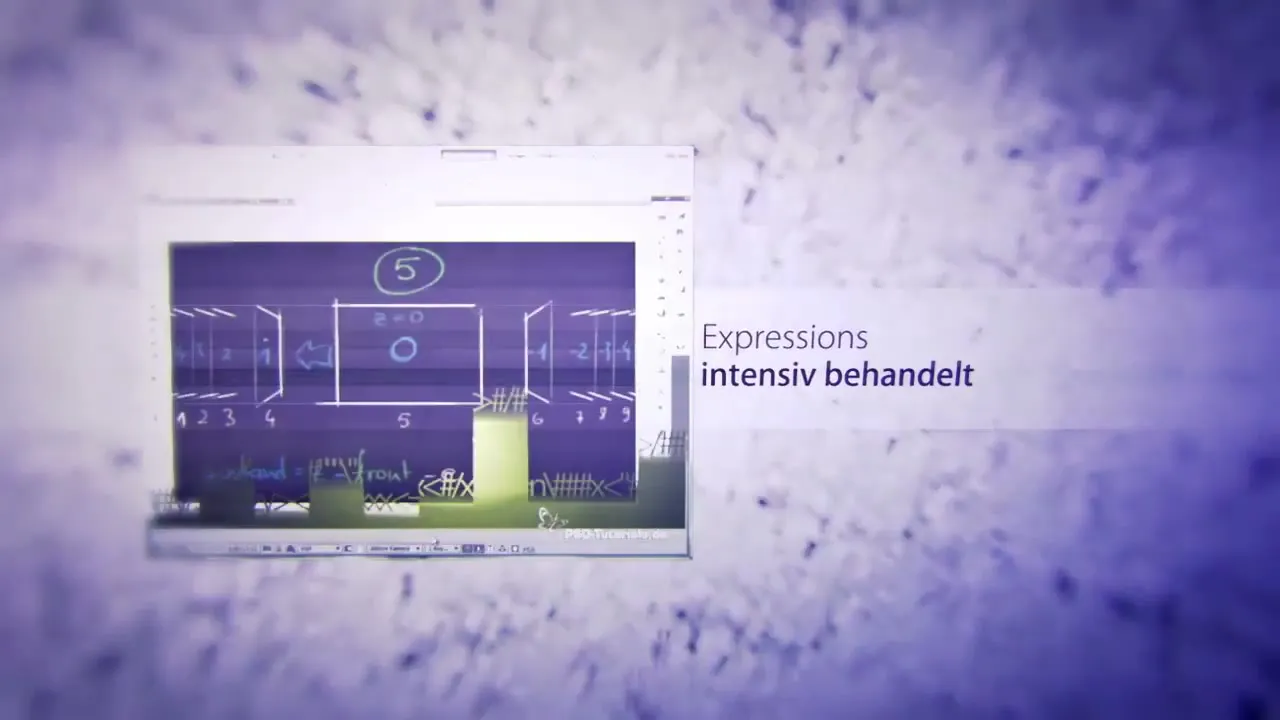
단계 5: 애니메이션 힌트
키프레임을 사용하여 애니메이션을 만듭니다. 레이어의 타임라인 시작 부분에 키프레임을 설정하고 원하는 종료 위치에 또 다른 키프레임을 놓습니다. After Effects는 이 두 지점 사이에서 움직임을 보간합니다. 키프레임을 추가하려면 애니메이션할 속성 옆에 있는 시계 아이콘을 클릭합니다.

단계 6: 미리보기 및 조정
미리보기 기능을 사용하여 결과를 확인합니다. 스페이스 바를 눌러 애니메이션을 재생합니다. 이 단계에서 조정을 하는 것을 추천합니다. 언제든지 속도와 효과를 변경하여 최상의 결과를 얻을 수 있습니다.

단계 7: 내보내기
애니메이션이 마음에 들면 비디오를 내보냅니다. '컴포지션'으로 가서 'Adobe Media Encoder에 추가'를 클릭합니다. 적절한 형식과 품질 설정을 선택합니다. '시작'을 클릭하여 내보내기를 시작합니다.
요약 – After Effects로 이미지에서의 움직임: 종합 가이드
이 가이드에서는 Adobe After Effects를 사용하여 인상적인 애니메이션과 이미지의 움직임을 만드는 방법을 배웠습니다. 새 프로젝트 만들기에서 시작하여 미디어 가져오기, 키프레임 적용, 작업 내보내기까지 – 이 단계들은 여러분의 창의적인 프로젝트를 위한 기초를 제공합니다.
자주 묻는 질문
After Effects를 어떻게 시작하나요?프로그램을 열고 새 프로젝트와 새 컴포지션을 만드세요.
미디어는 어떻게 가져오나요?‘파일’ > ‘가져오기’ 옵션을 사용하여 이미지나 비디오를 추가하세요.
키프레임이란 무엇인가요?키프레임은 애니메이션의 시작점과 종료점을 정의하는 마커입니다.
애니메이션을 어떻게 볼 수 있나요?스페이스 바를 눌러 애니메이션 미리보기를 시작하세요.
프로젝트를 어떻게 내보내나요?‘컴포지션’으로 가서 ‘Adobe Media Encoder에 추가’를 선택하여 비디오를 내보내세요.

